Membersihkan Penggulung Penyaluran Kertas
Jika penggulung penyaluran kertas kotor atau serpihan kertas menempel, kertas mungkin tidak disalurkan dengan benar.
Dalam kasus ini, bersihkan penggulung penyaluran kertas.
Anda perlu mempersiapkan: tiga lembar kertas biasa ukuran A4 atau Letter
-
Pastikan bahwa daya telah dinyalakan.
-
Keluarkan segala kertas dari tatakan belakang.
-
Bersihkan penggulung penyaluran kertas tanpa kertas.
-
Tekan tombol Pengesetan(Setup).
Ikon
 (Pengesetan(Setup)) dan "1" muncul pada LCD.
(Pengesetan(Setup)) dan "1" muncul pada LCD. -
Tekan tombol + sampai "8" muncul pada LCD.
-
Tekan tombol Hitam(Black) atau tombol Warna(Color).
Penggulung penyaluran kertas akan berputar saat dibersihkan.
-
-
Bersihkan penggulung penyaluran kertas dengan kertas.
-
Pastikan bahwa penggulung penyaluran kertas telah berhenti berputar, muatkan tiga lembar kertas biasa ukuran A4 atau Letter atau lembar pembersihan yang tersedia di pasaran pada tatakan belakang.
-
Tarik keluar tatakan keluaran kertas dan buka perpanjangan tatakan keluaran.
-
Tekan tombol Hitam(Black) atau tombol Warna(Color).
Pencetak mulai membersihkan. Pembersihan akan selesai ketika kertas dikeluarkan.
-
-
Tekan tombol Stop.
Jika masalah belum teratasi setelah membersihkan penggulung penyaluran kertas, ikuti operasi di bawah ini.
-
Matikan daya kemudian cabut kabel listrik.
-
Sambil memutar penggulung penyaluran kertas (A) yang berada di dalam tatakan belakang lebih dari dua putaran, seka dengan kain yang diperas dengan kuat setelah dibasahi.
Jangan sentuh penggulung penyaluran kertas dengan jari Anda. Performa penyaluran kertas dapat menurun.
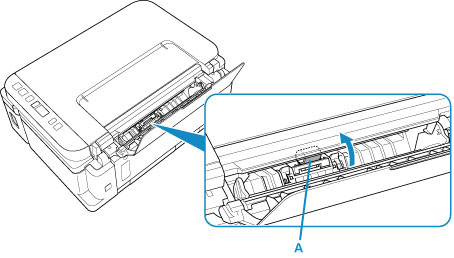
-
Nyalakan daya, kemudian bersihkan penggulung penyaluran kertas lagi.
Jika masalah belum juga teratasi, hubungi pusat pelayanan Canon terdekat untuk meminta perbaikan.

